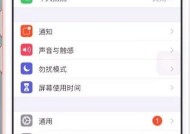CAD自动保存的文件打开方法(简单操作让你轻松打开自动保存的CAD文件)
- 综合百科
- 2024-10-25
- 57
- 更新:2024-10-16 10:29:05
CAD软件是设计师们经常使用的工具,而自动保存功能可以帮助用户在意外关闭程序或电脑崩溃时保留他们的工作进度。然而,许多人不清楚如何打开这些自动保存的文件。本文将向大家介绍一些简单的操作步骤,让您轻松打开CAD自动保存的文件。
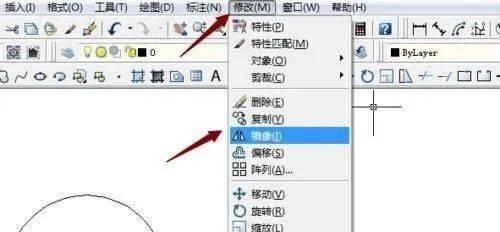
查找自动保存文件夹
要打开CAD自动保存的文件,首先需要知道自动保存文件夹的位置。在CAD软件中,您可以通过设置选项来找到自动保存文件夹。点击“选项”按钮,在弹出的对话框中选择“文件”选项,然后找到“自动保存”选项。
进入自动保存文件夹
在自动保存选项中,您将看到一个文件夹路径,这就是您的自动保存文件夹位置。复制该路径,并打开资源管理器或文件资源管理器。
搜索CAD自动保存文件
在资源管理器中,将刚才复制的路径粘贴到地址栏中,按下回车键。这将带您进入CAD自动保存文件夹。在文件夹中,您将找到许多以“备份”或“自动保存”为前缀的文件。
选择最新的自动保存文件
浏览自动保存文件夹,并找到最新的自动保存文件。通常,这些文件会带有时间戳或日期信息。选择最新的文件,这将是您最接近意外关闭之前的工作进度的文件。
复制自动保存文件
在选择了自动保存文件后,右键点击该文件并选择“复制”。在您希望打开自动保存文件的位置右键点击,并选择“粘贴”。这将复制自动保存文件到您指定的位置,以便您可以进行进一步的操作。
更改文件扩展名
CAD自动保存的文件具有特定的扩展名,如“.sv$”或“.bak”。如果您无法直接打开这些文件,请尝试更改扩展名。右键点击自动保存文件,并选择“重命名”。将扩展名改为“.dwg”,这是CAD软件所使用的常见扩展名。
双击打开CAD自动保存文件
完成扩展名更改后,双击自动保存文件即可打开它。CAD软件将启动,并加载您之前保存的工作进度。您可以继续编辑和修改这个文件,就像是在您意外关闭之前一样。
注意自动保存文件的版本
虽然CAD自动保存文件可以帮助您恢复工作进度,但它们可能不是最新的版本。在继续使用自动保存文件之前,请确保将其与您原始文件进行比较,并确保没有遗漏或错误的更改。
保存和另存为
一旦您成功打开了自动保存文件,并进行了必要的修改,记得及时保存和另存为该文件。这样,您将在之后的工作中继续使用更新的文件,而不是自动保存文件。
备份自动保存文件
由于CAD自动保存文件位于特定的文件夹中,它们可能会占用您的存储空间。为了避免这种情况,建议定期备份自动保存文件,并从自动保存文件夹中删除旧的和不再需要的文件。
使用版本控制工具
如果您经常使用CAD软件并依赖自动保存文件来保留工作进度,考虑使用版本控制工具。这些工具可以自动管理您的工作版本,并允许您随时回溯到之前的任何版本。
了解CAD自动保存设置
除了学会打开CAD自动保存文件外,了解CAD软件中的自动保存设置也是很重要的。您可以根据自己的需求和工作习惯来调整自动保存的频率和其他参数。
避免频繁意外关闭
虽然自动保存功能可以保护您的工作进度,但频繁意外关闭CAD软件可能会导致过多的自动保存文件。尽量避免频繁意外关闭程序,以减少自动保存文件的数量。
妥善管理自动保存文件
与其他文件一样,妥善管理CAD自动保存文件也很重要。删除不再需要的旧文件,确保您只保留最新和最重要的自动保存文件。
通过了解CAD自动保存的基本操作,您现在应该能够轻松打开这些文件,并继续您之前的工作进度。记住,查找自动保存文件夹、选择最新的文件、复制和重命名文件是打开CAD自动保存文件的关键步骤。同时,合理管理和备份这些文件将有助于提高您的工作效率。
CAD自动保存功能的应用及操作方法
在设计领域,CAD软件是不可或缺的工具。而CAD自动保存功能的应用,可以极大地提高设计工作的效率和减少工作中的风险。本文将介绍CAD自动保存功能的操作方法,帮助读者更好地应用于实际设计工作中。
1.自动保存功能的意义和作用
CAD自动保存功能能够在设计过程中定时自动保存文件,避免因意外原因导致设计成果丢失,保护设计师的劳动成果。
2.启用CAD自动保存功能的方法
通过菜单栏中的“选项”或“设置”找到自动保存选项,并设置保存的时间间隔和保存路径等相关参数。
3.设计师需要注意的自动保存设置
设计师应注意设置自动保存功能的时间间隔不宜过长,以免在意外发生时丢失较多工作成果。
4.如何查看和恢复自动保存文件
在CAD软件中,可以通过“文件”菜单中的“打开”选项找到自动保存文件,并恢复到指定版本或将其另存为新文件。
5.自动保存功能的版本管理
CAD自动保存功能可以帮助设计师管理不同版本的文件,方便对比和查找之前的设计成果。
6.自动保存功能的存储位置选择
设计师可以选择将自动保存的文件存储在本地硬盘、网络共享文件夹或云存储服务中,确保数据的安全性和可访问性。
7.自动保存功能在协作设计中的应用
在多人协作设计中,CAD自动保存功能可以有效减少因意外原因导致的设计数据丢失,提高团队协作效率。
8.CAD自动保存功能与手动保存的比较
CAD自动保存功能相较于手动保存更加智能高效,能够减少设计师在繁忙工作中忽略保存导致的风险。
9.配置CAD自动保存功能的最佳实践
设计师应根据自身的工作习惯和项目需求,合理配置CAD自动保存功能,以实现最佳的工作效果。
10.使用CAD自动保存功能时需要注意的事项
设计师应定期检查自动保存设置是否正常工作,并做好文件备份以应对意外情况。
11.如何在CAD软件中关闭自动保存功能
如果某些特定情况下不需要使用CAD自动保存功能,设计师可以通过菜单栏中的选项进行关闭。
12.CAD自动保存功能对计算机性能的影响
设计师使用CAD自动保存功能时,可能会对计算机的性能产生一定的影响,需根据实际情况进行优化。
13.CAD自动保存功能的改进和发展趋势
随着CAD软件技术的不断发展,自动保存功能也将不断改进,提供更多的选项和功能以适应设计师的需求。
14.自动保存功能在其他领域的应用
自动保存功能不仅在CAD领域有应用,还可以在其他设计工具或办公软件中发挥重要作用,提高工作效率。
15.CAD自动保存功能的未来展望
随着设计工作的不断深入和技术的革新,CAD自动保存功能有望进一步提高稳定性、智能性和用户体验。
CAD自动保存功能是CAD软件中一项重要且实用的功能。通过合理设置和应用,可以提高设计效率,减少设计风险。希望本文介绍的CAD自动保存功能操作方法能够帮助读者更好地应用于实际设计工作中,提升设计品质和工作效率。